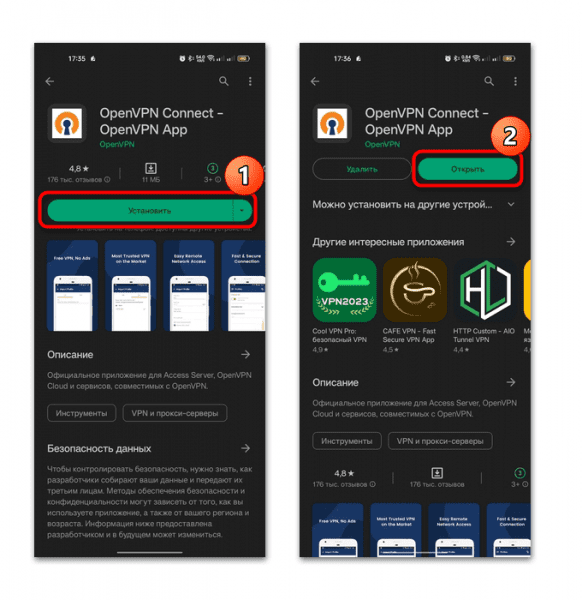OpenVPN для Андроид — как правильно настроить
Шаг 1: Скачивание и установка
В первую очередь разберем, где скачать и как установить приложение OpenVPN для Android. Программное обеспечение доступно для бесплатного скачивания в официальном магазине Google Play, поэтому, если ваше мобильное устройство работает с сервисами Google, вы можете воспользоваться ссылкой ниже.
После перехода по ссылке вы попадете на страницу магазина с описанием приложения. Нажмите кнопку «Установить» и дождитесь завершения установки. Чтобы запустить OpenVPN в системе, запустите программу.
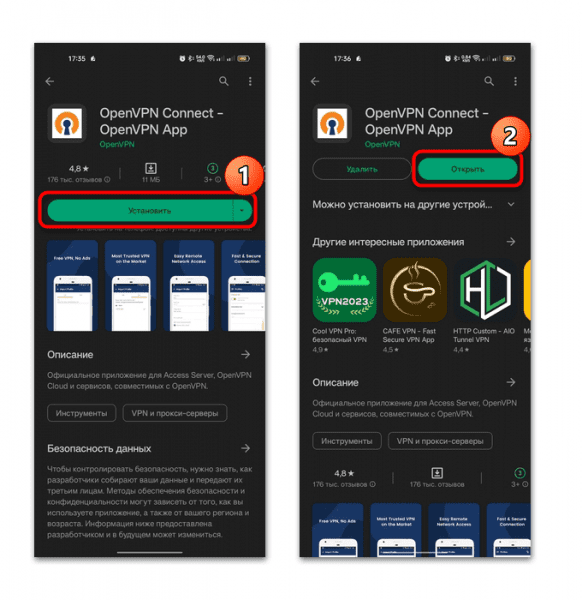
Если на смартфоне нет Play Market, воспользуйтесь магазином, который его заменяет, или специальными сайтами для скачивания программ.
Подробнее: Установка приложений Android без Google Play Store
Шаг 2: Поиск конфигурационного файла
После установки приложения необходимо скачать файл конфигурации, который можно найти на одном из сервисов, предлагающих такие данные бесплатно. Там же будет доступна вся необходимая информация для подключения к сети через VPN с помощью приложения. Разберем весь процесс на примере похожего сайта — Freevpn4you.
-
- По ссылке выше вы попадете на главную страницу мобильной версии сайта. Прокрутите страницу вниз до блока «Расположение доступных VPN-серверов». Ниже будут точки, через которые будет проходить трафик. Выберите один из них — например, «Франция».

-
- Далее вам необходимо скачать файл конфигурации для OpenVPN в формате UDP. Нажмите соответствующую кнопку и подтвердите загрузку в окне браузера.

Также обратите внимание на строки «Имя пользователя» и «Пароль» — данные нам пригодятся на этапе настройки приложения. Следует отметить, что они могут время от времени меняться, поэтому, если они не работают на шаге 3, просто перезагрузите страницу в браузере с данными.
Шаг 3: Настройка приложения
Осталось настроить приложение OpenVPN, используя скачанный конфигурационный файл и данные, предоставленные на сайте (логин и пароль):
-
- После загрузки откройте файл. Для этого можно зайти в раздел «Загрузки» браузера или найти его через файловый менеджер в соответствующей папке (по умолчанию «Загрузки»).
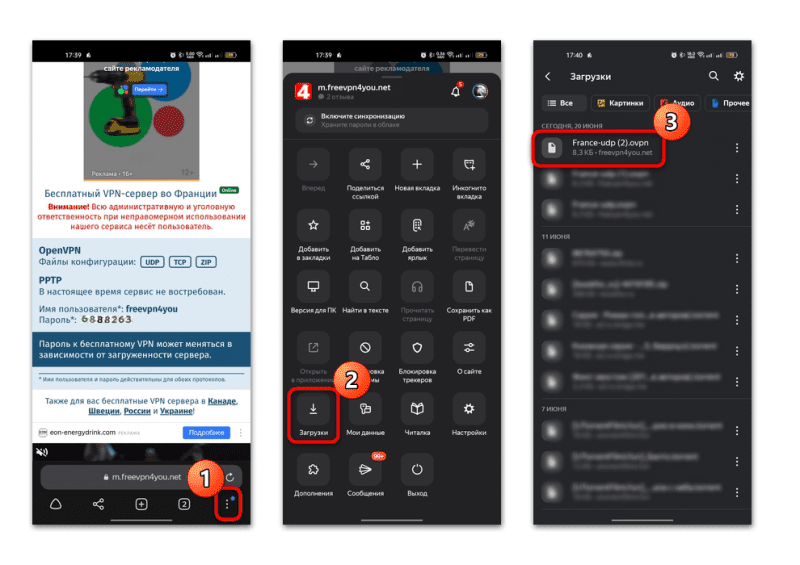
-
- Во всплывающем окне для Android щелкните значок приложения OpenVPN Connect, чтобы открыть в нем файл конфигурации. Он запускается автоматически, после чего необходимо подтвердить импорт файла, нажав кнопку «ОК».
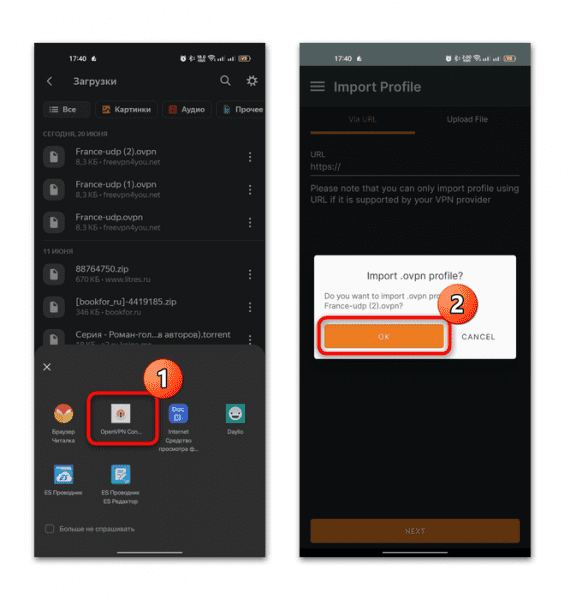
-
- В появившемся окне в поле «Имя пользователя» введите имя пользователя, которое было предоставлено на сайте. Нажмите кнопку «Подключить». В следующем окне введите пароль, который был на странице сайта, где вы скачали конфигурационный файл. Нажмите кнопку ОК».
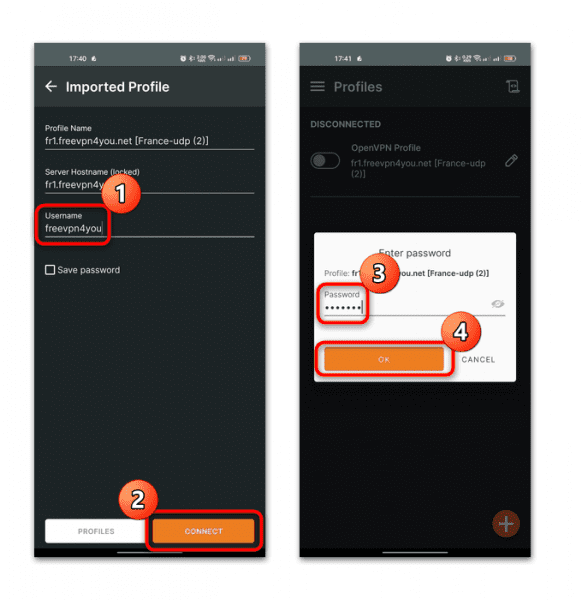
-
- При первом использовании приложения вам, скорее всего, потребуется разрешить приложению установить VPN-подключение.
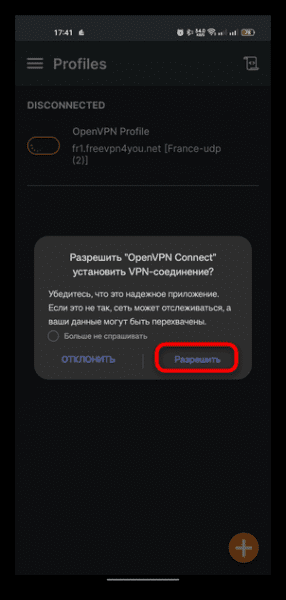
На этом настройка OpenVPN завершена — переключатель рядом с именем сервера будет выделен зеленым цветом. Информация о соединении и скорости входящего и исходящего трафика будет отображаться ниже. Для отключения VPN достаточно перевести контроллер в неактивное состояние и подтвердить действие нажатием кнопки «Подтвердить».
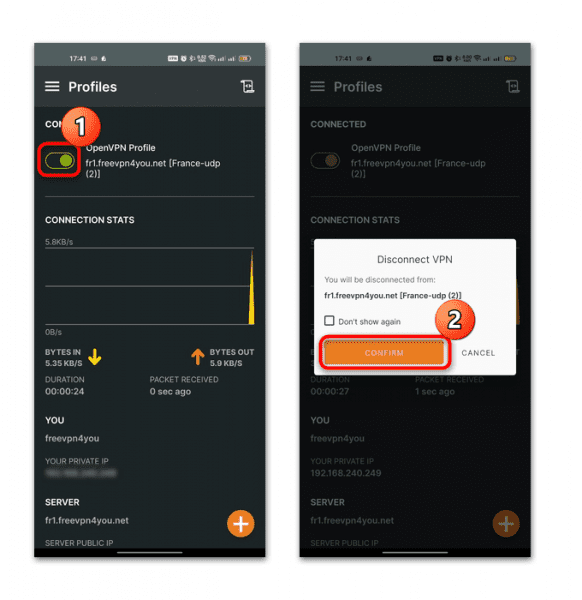
Источник